本教程适用与电脑配置还行,一起玩的朋友较多,电脑可以常开的用户。
开启服务器后可以正常使用steam玩你的游戏。
本教程基于steamcmd服务搭建,因windows用户比较多,大部分家用电脑也是用的windows,以下只介绍windows系统的搭建。
第一步
下载steamcmd(链接我放到评论区)

第二步
下载完成后,解压到你需要安装的目录,然后运行steamcmd.exe文件就可以了。
运行后,会自动下载文件并安装到当前目录。
下载失败可以退出继续运行,会重新建立连结并下载。
安装完成后出现以下界面
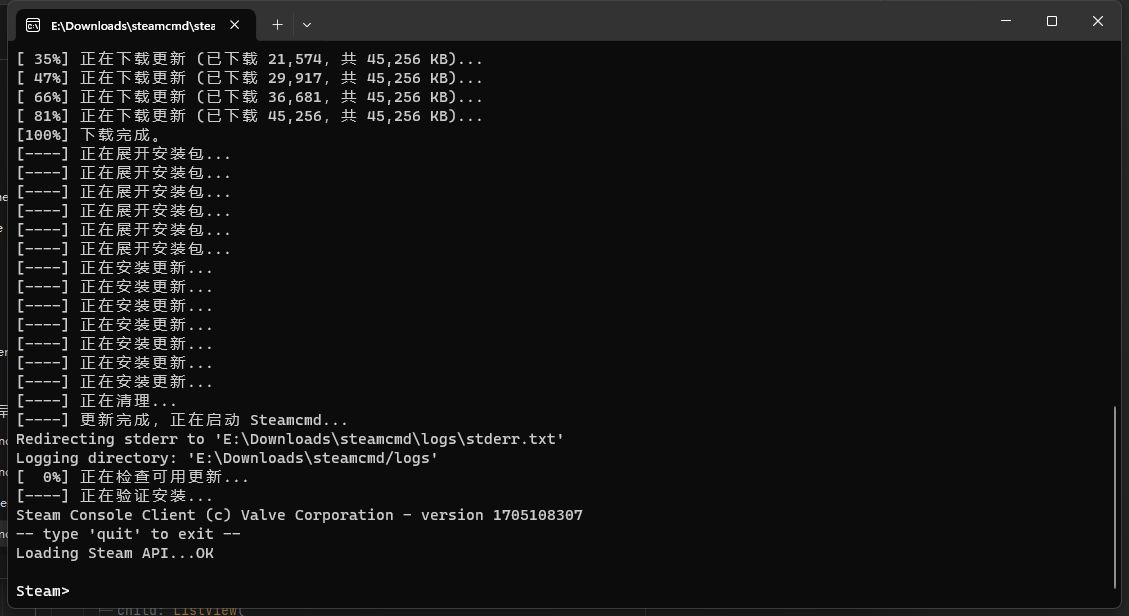
第三步
安装《幻兽帕鲁》本地服务器文件
在以上界面
steam> 后面输入 login anonymous
出现以下就是成功了
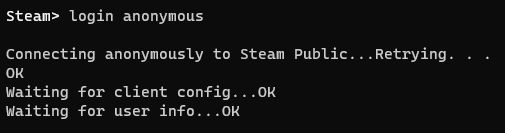
第四步
继续输入 app_update 2394010 validate
这个2394010对应的就是《幻兽帕鲁》本地服务器,这个时间会久一点,会显示下载进度

出现以下就是成功了

安装完成以后就可以quit退出了
到这里,安装《幻兽帕鲁》服务端的结成就全结束了
第五步
启动服务器
如果你没有选择安装目录
《幻兽帕鲁》服务端应该就安装在你steamcmd目录下
steamcmd\steamapps\common\PalServer
其中找到
![]()
直接运行

出现以上的消息,就说明服务器已经启动成功了。
现在打开浏览器,输入ip.cn
可以查询到你本机的IP地址

把这个域名解析地址xxx.xxx.xxx.xx 加上 :8211 发送给你的小伙伴就可以直接联机游戏了,因为是私人服务器,所以在社区中是无法搜索到的
地址输入到以下图片红色位置,直接点击联系就可以了
这里需要注意下,数字和符号都需要英文的
看到大部分同学有链接不上的问题
下面贴一个路由器 虚拟服务器设置的图片(老式TPLINK的截图)
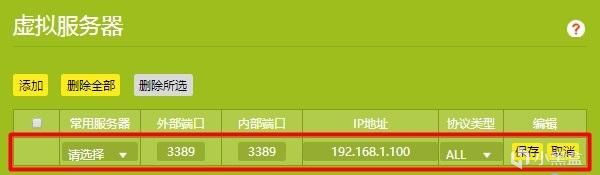
其中IP改为你本机IP ,cmd运行 ipconfg 找到 ipv4的就是你本机IP了
端口使用8211 外部内部一致 协议选ALL就可以
《幻兽帕鲁》本地服务器搭建网络问题处理
如果是本机用户需要进入游戏,这里直接点击联系就可以进入自己的服务器了
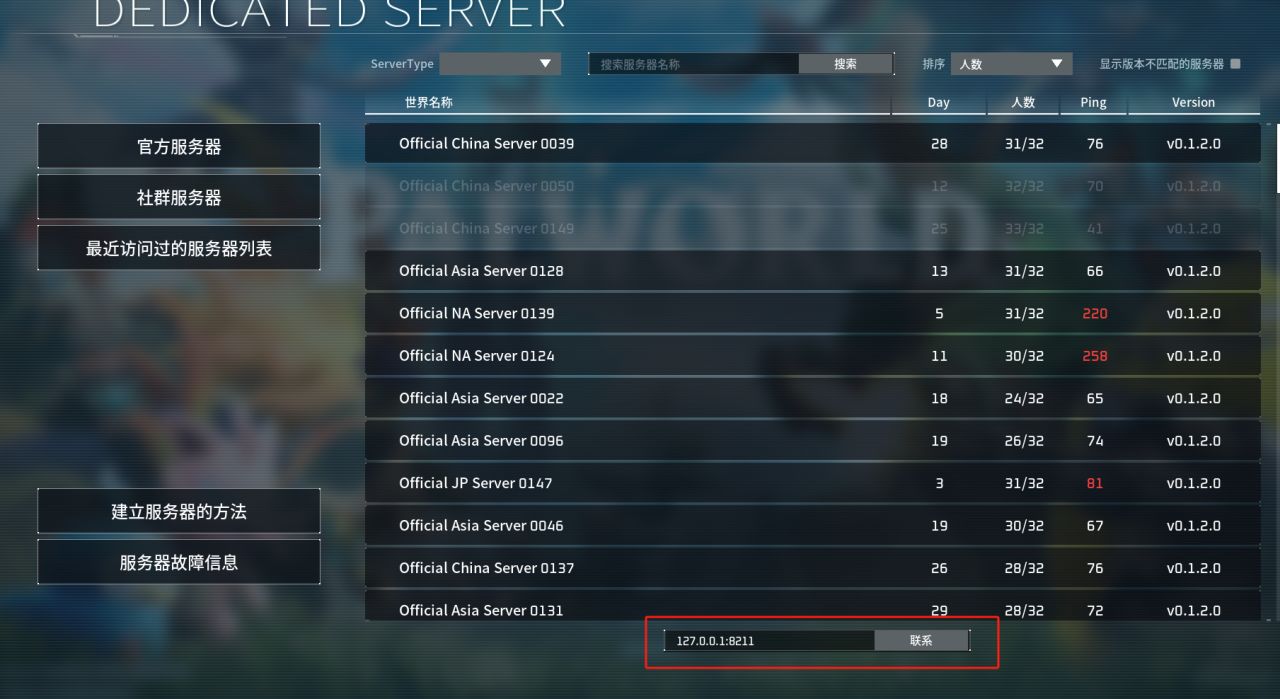
下一篇介绍《幻兽帕鲁》服务器端世界规则设置指南